Uanset om backup, overførsel, eller bare at gøre plads på din primære harddisk, er der tidspunkter, hvor vi ønsker at flytte filer til et eksternt drev. Disse er billige, og tilgængelige online og på mange computer-og elektronikforretninger. Desuden har opbevaring på tommelfinger drev, og selv skyen, gjort ekstern lagring nemmere end nogensinde. Vi viser dig, hvordan du gør det.
Steps
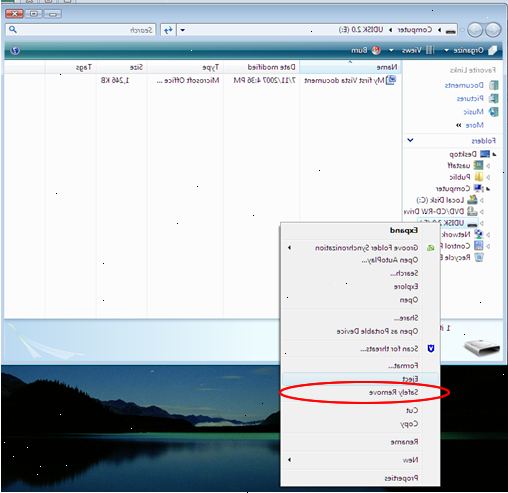
Metode én: eksternt diskdrev
- 1Tilslut din eksterne drev. Hvis det ikke allerede er tilsluttet, skal du følge producentens anvisninger. Der kan være indstillinger eller hardware konfigurationer, der skal løses for din computer.
- De fleste eksterne enheder i disse dage er plug-and-play, så det skal bare være et spørgsmål om at forbinde drevet til computeren med USB-kablet, sætte det ind og tænde for det.
- Du skal muligvis installere drivere eller andre nødvendige software. Der kan være en disk, der følger med pakken, eller du kan finde de mest up-to-date drivere online på producentens websted.
- 2Sæt den i. Hvis din eksterne harddisk kræver en ekstern strømkilde (dvs. den har brug for mere strøm, end hvad der kan leveres via USB eller Firewire), sæt den i en stikkontakt med AC strømadapter følger med din eksterne harddisk.
- Tilslut diskens datakablet til enheden og din computer.
- 3Tænd drevet. Hvis dit eksterne enhed har en afbryder, tænde den nu. Vent, mens enheden er anerkendt og initialiseret.
- Din eksterne harddisk vil dukke op på min computerskærm (Windows) eller på skrivebordet (Macintosh) ligesom enhver anden harddisk.
- 4Flyt dine filer. Du kan enten trække og slippe eller kopiere og indsætte de filer, du ønsker at sikkerhedskopiere på din eksterne harddisk.
Metode to: tommelfinger drev
- 1Sæt tommelfinger drev i USB-porten. Afhængigt af, hvordan tommelfinger drev er formateret, og dit operativsystem og hardware, skal du muligvis formatere drevet. Dit OS vil guide dig gennem de nødvendige procedurer.
- 2Kopier dine filer. Den tommelfinger drev skal vises som en normal disk på min computerskærm (Windows) eller på skrivebordet (Macintosh), ligesom enhver anden harddisk.
- Træk og slip eller kopiere og indsætte de filer, du ønsker at flytte ind på det eksterne drev.
- Bemærk: Denne metode er den samme for de nyere generation høj kapacitet flash-drev
Metode tre: cloud-drev
- 1Log ind eller tilmeld dig. Fremskridt i båndbredde og cloud-baseret storage har gjort denne metode en meget god (og meget omkostningseffektiv) metode til at kopiere filer. Tjenester såsom Dropbox, iCloud og Evernote tilbyder billig til gratis eksternt lager.
- For eksempel giver [http:www.dropbox.com Dropbox] du 2,5 GB gratis. Det er ikke helt så hurtig som en tilsluttet drev, men har den fordel at være i stand til at få adgang til dine filer fra enhver enhed, hvor som helst i verden, så længe du har forbindelse til internettet.
- 2Opret en mappe. Hver cloud-enhed håndterer dette lidt anderledes, men det grundlæggende er stadig de samme. Vi bruger Dropbox til dette selvstudium.
- Klik på Ny mappe ikonet og navngive din nye mappe.
- Træk og slip de filer, du ønsker at gemme, i den nye mappe.
- Din fil er nu tilgængelig overalt. Desuden kan du dele mappen med kolleger, familiemedlemmer, eller nogen anden, du ønsker at dele en fil med.
- Klik på Ny mappe ikonet og navngive din nye mappe.
Tips
- Sikkerhedskopier vigtige filer regelmæssigt. Hvis du ikke har råd til at miste det, bør du altid holde en sikkerhedskopi af det.
- Hvis du har en masse data til backup, og portabilitet er ikke et problem, få en ekstern harddisk. Hvis du ikke har meget at bakke op, og du ønsker at bære det rundt let, få en USB memory stick (aka tommelfinger drev).
- Vide, om du har USB, Firewire eller andre data porte på din computer. I det usandsynlige tilfælde, at du ikke gør det, kan du nødt til at købe en USB-eller Firewire-kort til at sætte ind på din computer for at bruge en ekstern harddisk.
Advarsler
- Ikke sikkerhedskopiering af data er en farlig beslutning, og negative konsekvenser kan skyldes det, hvis handlinger ikke er truffet for at sikkerhedskopiere dine data.
Ting du behøver
- Ekstern harddisk (eller harddisk enclure og en ekstra harddisk)
- Tilgængelig USB / Firewire-port
